Steam是一款广受欢迎的游戏平台,拥有众多优秀的游戏资源,随着我们在Steam上安装的游戏越来越多,原本默认的游戏库文件夹路径可能会逐渐占据我们硬盘的空间。为了更好地管理游戏文件,Steam提供了设置游戏库文件夹路径的功能。通过设置游戏库文件夹路径,我们可以将游戏文件存储在其他硬盘分区或外接硬盘上,不仅能有效节省电脑硬盘空间,还可以更好地管理和组织我们的游戏资源。下面我们就来了解一下Steam如何设置游戏库文件夹路径。
Steam如何设置游戏库文件夹路径
具体方法:
1.启动steam客户端,用你的steam账号登陆,如下图所示
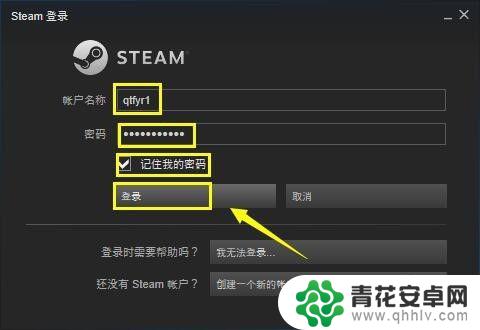
2.进入首页,点击上方的steam,如下图所示
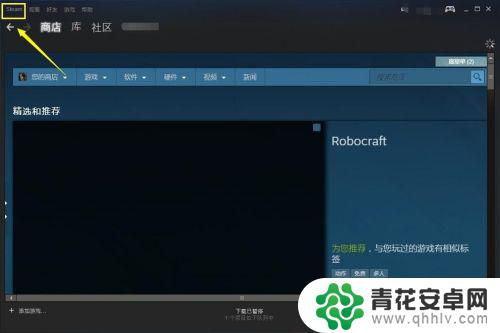
3.在steam中点击设置进入,如下图所示
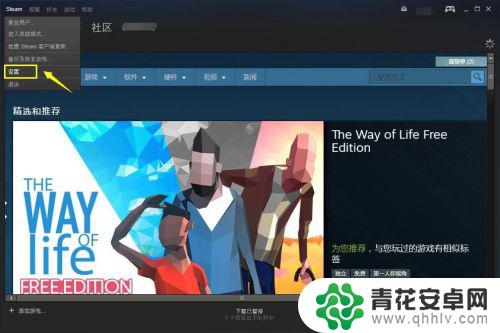
4.在设置界面点击下载选项,我们点击下载选项内容库下面的steam库文件夹。如下图所示
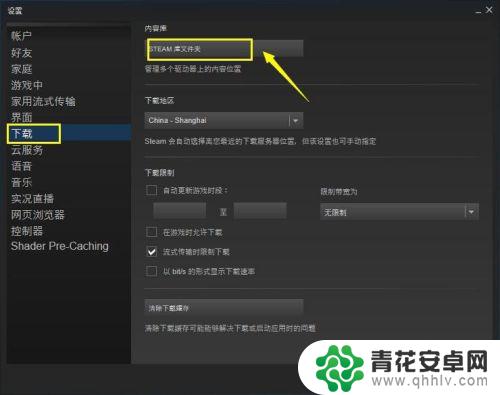
5.点击添加库文件夹按钮,如下图所示
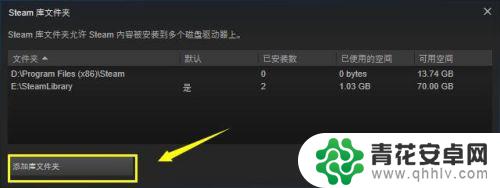
6.定位到一个路径,然后点击新建文件夹,如下图所示
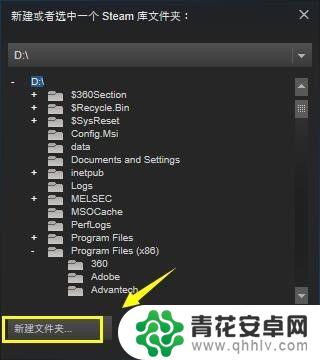
7.输入你的新建库文件夹的名称,点击确认按钮,如下图所示
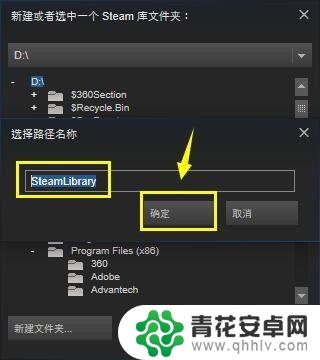
8.新建完成,选中,点击选择按钮,如下图所示
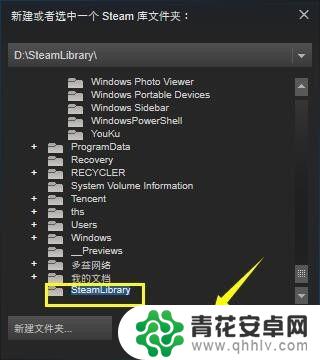
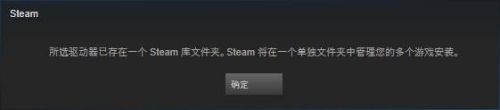
以上是软件库Steam的内容。希望阅读本篇攻略对各位玩家有所帮助!










